电脑怎么还原系统电脑教程:
分类:windows7教程 发布时间:2017-09-20 21:14:26
电脑怎么还原系统?很多小伙伴已经提前备份好了系统,但是却不知道怎么将系统还原,其实电脑知道就有还原系统的功能,而且使用也算简单,接下来我们一起看看电脑怎么还原系统的具体教程吧。希望可以帮得到你。
很多朋友都想要了解电脑怎么还原系统系统的方法,毕竟电脑怎么还原系统的方法非常实用,那么到底电脑怎么还原系统要怎么操作呢?下面小编就给大家带来电脑怎么还原系统图文教程吧,希望大家看完之后都能够喜欢这个方法哦!
电脑怎么还原系统
首先还原系统的前提是我们已经有备份的系统了。
打开“控制面板”找到并点击【备份和还原】
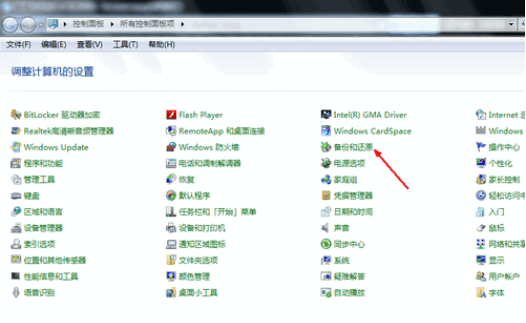
还原系统界面1
选择【打开系统还原】
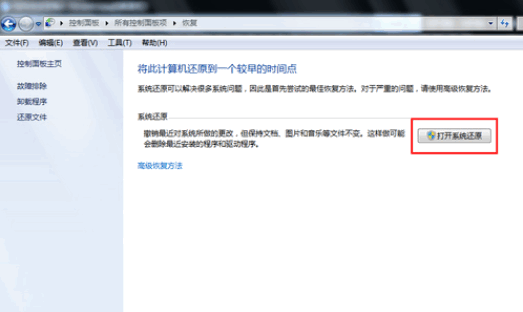
还原系统界面2
点击【恢复系统设置或计算机】
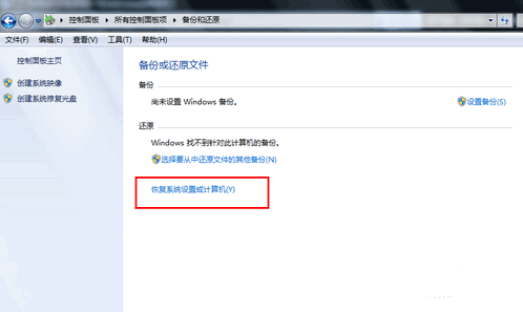
还原系统界面3
确定还原时间点与系统,点击【下一步】

还原系统界面4
最后提示,点击【下一步】
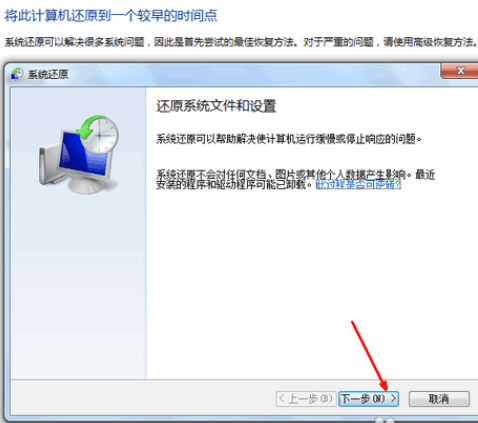
还原系统界面5
最后确认,点击【完成】即可还原系统
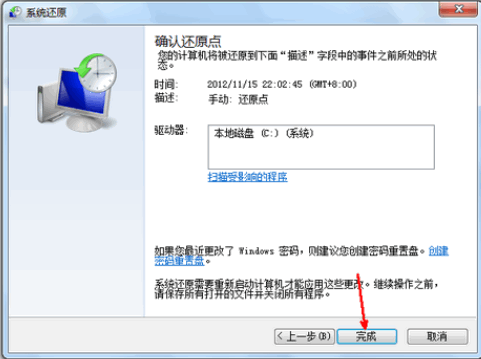
还原系统界面6
以上就是电脑还原系统的方法了,这里和大家推荐小白一键重装系统软件,支持一键备份系统,一键还原系统,感兴趣的朋友可以去官网查看并下载哦。






 立即下载
立即下载










 魔法猪一健重装系统win10
魔法猪一健重装系统win10
 装机吧重装系统win10
装机吧重装系统win10
 系统之家一键重装
系统之家一键重装
 小白重装win10
小白重装win10
 杜特门窗管家 v1.2.31 官方版 - 专业的门窗管理工具,提升您的家居安全
杜特门窗管家 v1.2.31 官方版 - 专业的门窗管理工具,提升您的家居安全 免费下载DreamPlan(房屋设计软件) v6.80,打造梦想家园
免费下载DreamPlan(房屋设计软件) v6.80,打造梦想家园 全新升级!门窗天使 v2021官方版,保护您的家居安全
全新升级!门窗天使 v2021官方版,保护您的家居安全 创想3D家居设计 v2.0.0全新升级版,打造您的梦想家居
创想3D家居设计 v2.0.0全新升级版,打造您的梦想家居 全新升级!三维家3D云设计软件v2.2.0,打造您的梦想家园!
全新升级!三维家3D云设计软件v2.2.0,打造您的梦想家园! 全新升级!Sweet Home 3D官方版v7.0.2,打造梦想家园的室内装潢设计软件
全新升级!Sweet Home 3D官方版v7.0.2,打造梦想家园的室内装潢设计软件 优化后的标题
优化后的标题 最新版躺平设
最新版躺平设 每平每屋设计
每平每屋设计 [pCon planne
[pCon planne Ehome室内设
Ehome室内设 家居设计软件
家居设计软件 微信公众号
微信公众号

 抖音号
抖音号

 联系我们
联系我们
 常见问题
常见问题



